- Molti utenti hanno segnalato che la loro connessione Wi-Fi sembra cadere ogni pochi secondi.
- Se anche tu hai questo problema, dai un'occhiata a questo articolo per alcune soluzioni utili.
- Per ulteriori informazioni sulla risoluzione dei problemi Wi-Fi comuni, visita il nostro Hub di rete.
- Per problemi non relativi al Wi-Fi, vai al nostro più generale Sezione risoluzione dei problemi anziché.

Questo software riparerà gli errori comuni del computer, ti proteggerà dalla perdita di file, malware, guasti hardware e ottimizzerà il tuo PC per le massime prestazioni. Risolvi i problemi del PC e rimuovi i virus ora in 3 semplici passaggi:
- Scarica lo strumento di riparazione PC Restoro che viene fornito con tecnologie brevettate (brevetto disponibile Qui).
- Clic Inizia scansione per trovare problemi di Windows che potrebbero causare problemi al PC.
- Clic Ripara tutto per risolvere i problemi che interessano la sicurezza e le prestazioni del tuo computer
- Restoro è stato scaricato da 0 lettori questo mese.
Molti di noi una connessione wireless per accedere al Internet, tuttavia, gli utenti hanno segnalato che la loro connessione WiFi si interrompe ogni pochi secondi.
Questo può essere un problema piuttosto fastidioso, ma in questo articolo ti mostreremo come risolverlo correttamente.
I problemi WiFi possono essere piuttosto difficili da affrontare e, parlando di problemi WiFi, ecco alcuni problemi segnalati dagli utenti:
- La connessione di rete si interrompe a intermittenza – Secondo gli utenti, a volte la connessione di rete può interrompersi di tanto in tanto. Se ciò accade, il modo migliore per risolverlo è eseguire lo strumento di risoluzione dei problemi integrato.
- La connessione Internet si interrompe in modo casuale per alcuni secondi – Questo problema può verificarsi a causa del router e delle sue impostazioni. Prova a riavviare il router e controlla se questo aiuta.
- La connessione WiFi si interrompe ogni pochi secondi sul laptop e si riconnette durante il download, lo streaming – Secondo gli utenti, a volte la tua connessione wireless può riscontrare vari problemi, ma dovresti essere in grado di risolverli utilizzando le nostre soluzioni.
- La connessione WiFi fa cadere il triangolo giallo, si disconnette casualmente – A volte la tua connessione WiFi può disconnettersi in modo casuale e nella maggior parte dei casi ciò è causato dai tuoi driver, quindi assicurati di aggiornarli.
La connessione WiFi cade ogni pochi secondi, come risolverla?
- Controlla i tuoi driver
- Esegui lo strumento di risoluzione dei problemi di rete
- Cambia il tuo tipo di sicurezza
- Ripristino delle impostazioni di fabbrica del router
- Disabilita il servizio RunSwUSB
- Disattiva SNMP
- Cambia il tuo canale wireless
- Usa il prompt dei comandi
1. Controlla i tuoi driver

Se riscontri problemi con il WiFi sul tuo PC Windows 10, il problema potrebbe essere dovuto ai driver. A volte i driver potrebbero essere danneggiati o non aggiornati e ciò può causare questo e molti altri problemi.
Tuttavia, puoi risolverlo semplicemente installando i driver più recenti. Per fare ciò, devi prima trovare il modello del tuo adattatore wireless.
Dopo averlo fatto, vai al sito Web del produttore e scarica i driver più recenti per il tuo modello. Ora devi solo installare i driver e il problema dovrebbe essere risolto. Tieni presente che dovrai usare Ethernet connessione o scarica i driver su un altro dispositivo e poi trasferiscili sul tuo PC.
Scaricare i driver manualmente può essere un po' noioso, soprattutto se non conosci il modello esatto del dispositivo che stai cercando di aggiornare. Tuttavia, puoi utilizzare uno strumento di terze parti come DriverFix per scaricare e installare automaticamente i driver mancanti.

Il prodotto non solo aggiorna i tuoi driver, ma risolve anche quelli che necessitano di riparazioni o quelli che mancano del tutto.

DriverFix
Il tuo Wi-Fi rimane stabile se hai i driver aggiornati e puoi assicurarti che sia così provando DriverFix!
Visita il sito web
2. Esegui lo strumento di risoluzione dei problemi di rete
- Apri il App Impostazioni e vai al Aggiornamento e sicurezza sezione.
- Se vuoi aprire il App Impostazioni rapidamente, puoi farlo usando il Tasto Windows + I scorciatoia.
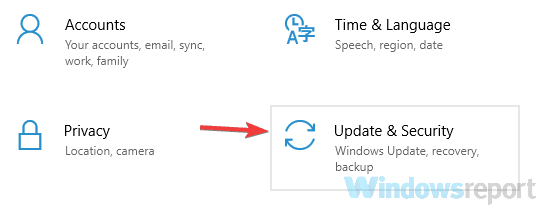
- Selezionare Risoluzione dei problemi dal riquadro di sinistra.
- Nel riquadro di destra, seleziona Scheda di rete e clicca Esegui lo strumento di risoluzione dei problemi pulsante.
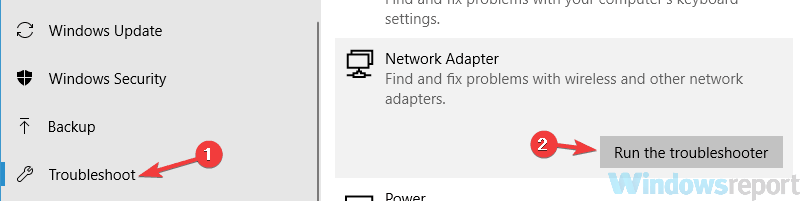
- Quando il Risoluzione dei problemi viene visualizzata la finestra, seguire le istruzioni sullo schermo per completare il processo di risoluzione dei problemi.
Come forse saprai, Windows 10 viene fornito con vari strumenti di risoluzione dei problemi e questi strumenti di risoluzione dei problemi sono progettati per correggere automaticamente eventuali problemi o bug comuni.
Diversi utenti hanno segnalato che la connessione WiFi si interrompe ogni pochi secondi su Windows 10, ma sono riusciti a risolvere questo problema eseguendo lo strumento di risoluzione dei problemi integrato.
Una volta terminato lo strumento di risoluzione dei problemi, controlla se la tua connessione WiFi funziona. Tieni presente che questa non è la soluzione più affidabile, ma diversi utenti hanno segnalato che funziona, quindi sentiti libero di provarla.
3. Cambia il tuo tipo di sicurezza

Come sai, molte reti WiFi sono protette da una password, ma se la tua connessione WiFi si interrompe ogni pochi secondi, il problema potrebbe essere il tuo tipo di crittografia.
Diversi utenti hanno segnalato che i loro router richiedono la riautenticazione dopo un certo periodo di tempo durante l'utilizzo della crittografia WPA-PSK.
Di conseguenza, ciò causerà l'interruzione della connessione WiFi e dovrai eseguire nuovamente l'autenticazione. Gli utenti affermano che puoi regolare il timer, ma non sarai in grado di disabilitarlo su determinati router.
Come soluzione, prova a passare a un diverso tipo di sicurezza e controlla se questo risolve il tuo problema.
Tieni presente che non tutti i tipi di sicurezza sono sicuri, quindi fai un po' di ricerche prima di cambiare il tipo di sicurezza sul tuo senza fili Rete.
Per cambiare il tipo di crittografia, accedi al tuo router e vai alla sezione Wi-Fi o Wireless e sarai in grado di cambiarlo da lì. Per ulteriori istruzioni su come farlo, assicurati di controllare il manuale del router.
4. Ripristino delle impostazioni di fabbrica del router
Esegui una scansione del sistema per scoprire potenziali errori

Scarica Restoro
Strumento di riparazione del PC

Clic Inizia scansione per trovare problemi di Windows.

Clic Ripara tutto per risolvere i problemi con le tecnologie brevettate.
Esegui una scansione del PC con lo strumento di riparazione Restoro per trovare errori che causano problemi di sicurezza e rallentamenti. Al termine della scansione, il processo di riparazione sostituirà i file danneggiati con nuovi file e componenti di Windows.

Secondo gli utenti, a volte la connessione WiFi si interrompe ogni pochi secondi a causa della configurazione del router. Per risolvere il problema, alcuni utenti suggeriscono di ripristinare le impostazioni di fabbrica del router. Questo è abbastanza semplice da fare e puoi farlo seguendo questi passaggi:
- Accedi al tuo router con credenziali amministrative.
- Ora cerca l'opzione di ripristino e fai clic su di essa. Segui le istruzioni sullo schermo per ripristinare il router.
Dopo aver ripristinato il router, controlla se il problema persiste. Tieni presente che per accedere al tuo router come amministratore dovrai inserire le credenziali amministrative.
Molte aziende non ti forniranno le credenziali amministrative, quindi dovrai trovarle da solo online. Questo può essere un po' noioso, ma puoi sempre ripristinare il router alle impostazioni di fabbrica premendo il pulsante Ripristina nascosto.
Il pulsante è solitamente nascosto e l'unico modo per premerlo è usare un oggetto lungo e sottile. Tieni premuto il pulsante Reset per circa 5 secondi e il router si ripristinerà alle impostazioni predefinite.
Il processo di ripristino può essere leggermente diverso a seconda del modello del router, quindi per vedere come ripristinare correttamente il router, ti consigliamo di controllare il manuale di istruzioni per le istruzioni passo passo.
5. Disabilita il servizio RunSwUSB
- stampa Tasto Windows + R ed entra servizi.msc.
- Ora premi accedere o clicca ok.
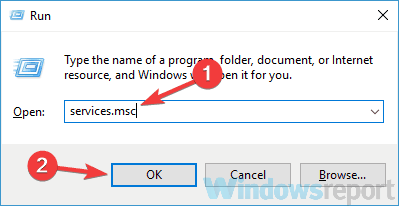
- quando Servizi si apre la finestra, trova EseguiSwUSB servizio e fare doppio clic per aprire le sue proprietà.
- Quando si apre la finestra Proprietà, impostare il Tipo di avvio per Disabilitato e fai clic su Fermare pulsante per interrompere il servizio se è in esecuzione.
- Ora clicca Applicare e ok per salvare le modifiche.
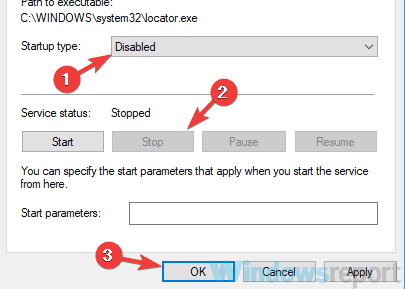
Secondo gli utenti, a volte potrebbe esserci un conflitto di driver e questo può portare a problemi con il tuo WiFi. Se WiFi la connessione si interrompe ogni pochi secondi, il problema potrebbe essere un determinato servizio che costringe il tuo PC a passare da un driver a un altro.
Per risolvere questo problema, devi solo trovare e disabilitare questo servizio e il problema dovrebbe essere risolto.
Dopo aver disabilitato questo servizio, il problema dovrebbe essere completamente risolto. Tieni presente che questa soluzione di solito si applica agli adattatori USB Netgear A7000 e A6210, ma se non disponi di questo servizio, questa soluzione non si applica a te e puoi semplicemente saltarla.
6. Disattiva SNMP

In alcuni casi, potresti essere in grado di risolvere i problemi con il WiFi semplicemente disattivando la funzione SNMP. Se la tua connessione WiFi si interrompe ogni pochi secondi, apri semplicemente la pagina di configurazione del tuo router e trova e disabilita la funzione SNMP.
Dopo averlo fatto, controlla se il problema è stato risolto. Diversi utenti hanno riferito che questa soluzione ha funzionato per loro, quindi potresti volerlo provare.
7. Cambia il tuo canale wireless

A volte altri segnali wireless o reti wireless possono interferire con la tua connessione e ciò può portare a problemi WiFi. Se la tua connessione WiFi si interrompe ogni pochi secondi, il problema potrebbe essere l'interferenza di altre reti.
Per risolvere il problema, si consiglia di cambiare il canale wireless sul canale 9 o superiore. Per vedere come cambiare il canale wireless sul router, assicurati di controllare il manuale del router per istruzioni dettagliate.
8. Usa il prompt dei comandi
- stampa Tasto Windows + X aprire Menu Win + X.
- Ora scegli Prompt dei comandi (amministratore) o PowerShell (Amministratore).
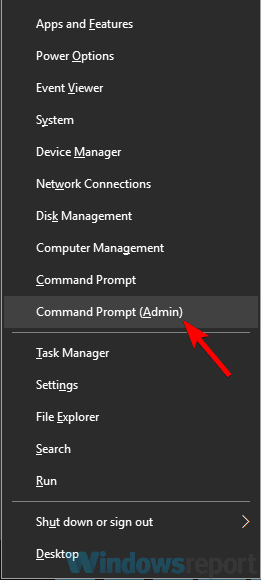
- Quando si apre il prompt dei comandi, eseguire i seguenti comandi:
ipconfig /flushdnsipconfig /releaseipconfig /renew
A volte potresti essere in grado di risolvere questo problema semplicemente eseguendo un paio di comandi nel Prompt dei comandi.
Secondo gli utenti, se la connessione WiFi si interrompe ogni pochi secondi, potresti essere in grado di risolvere il problema semplicemente eseguendo un paio di comandi.
Dopo aver eseguito questi comandi, controlla se il problema persiste. Oltre a questi comandi, puoi anche eseguire netsh int reset ip comando e controlla se aiuta.
Diversi utenti hanno segnalato che questo metodo ha risolto il problema per loro, quindi sentiti libero di provarlo.
Non essere in grado di utilizzare la tua rete WiFi può essere un grosso problema e se la connessione WiFi si interrompe ogni pochi secondi, è molto probabile che la configurazione del tuo router stia causando questo problema.
Se il tuo router non è il problema, assicurati di provare tutte le altre soluzioni di questo articolo.
 Hai ancora problemi?Risolvili con questo strumento:
Hai ancora problemi?Risolvili con questo strumento:
- Scarica questo strumento di riparazione del PC valutato Ottimo su TrustPilot.com (il download inizia da questa pagina).
- Clic Inizia scansione per trovare problemi di Windows che potrebbero causare problemi al PC.
- Clic Ripara tutto per risolvere i problemi con le tecnologie brevettate (Sconto esclusivo per i nostri lettori).
Restoro è stato scaricato da 0 lettori questo mese.

![Correzione: la rete WiFi non viene visualizzata sul laptop [Windows 10]](/f/9519b3f3eba5c1655a56ff392cc03cab.jpg?width=300&height=460)
